Pentru a începe, descărcați distribuția Open Server. Descărcați Open Server de pe site-ul oficial al versiunii Mini. (Nu aveți nevoie să descărcați versiunea completă, conține browsere, playere, utilitare de birou și de sistem, nu au nevoie de noi).
Apoi descărcați WordPress în sine
Instalarea serverului web local de server deschis
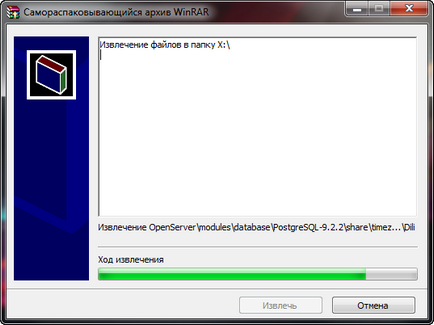
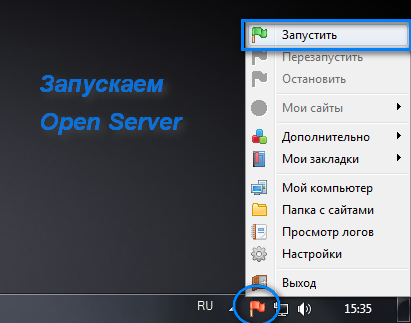
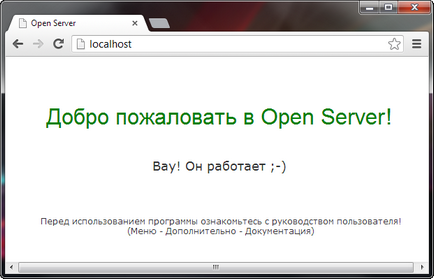
Instalarea WordPress pe un server deschis
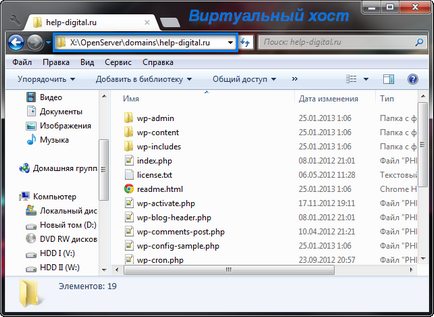
Pentru a utiliza gazda virtuală, trebuie să reporniți serverul Open - pentru aceasta mergeți în tavă, faceți clic pe program și faceți clic pe "Restart" din meniul contextual.
Apoi, mergeți la blogul nostru prin browser, vedem o eroare, wordpress nu văd fișierul de configurare și acum îl vom crea. Faceți clic pe "Creați fișier de configurare", apoi faceți clic pe "Redirecționați!". Acum wordpress ne cere datele din baza noastră de date, nu o avem încă, dar o vom crea acum.
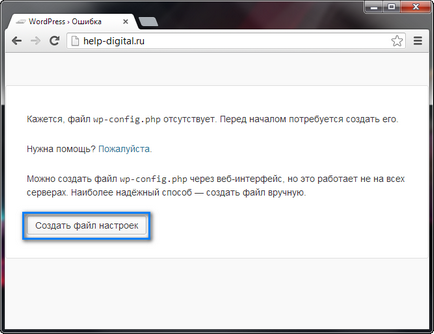
Pentru a crea o bază de date trebuie să mergem la PhpMyAdmin. Pentru a face acest lucru, du-te la tavă și faceți clic pe "Advanced" următor "PhpMyAdmin".
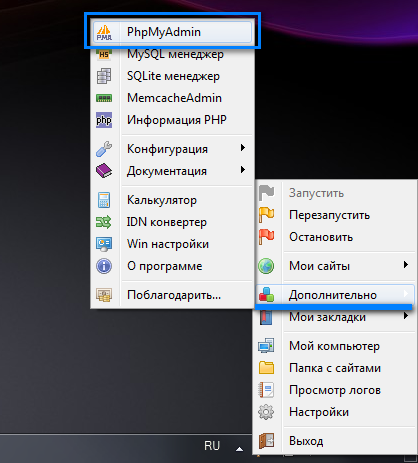
După deschiderea browserului, introduceți utilizatorul în câmpul "root" (fără parolă) și accesați managementul PhpMyAdmin.
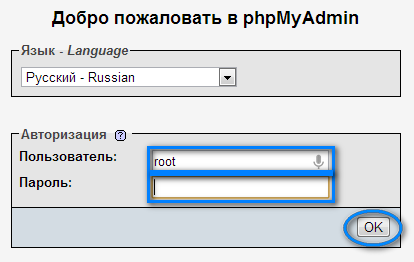
Aici avem nevoie pentru a crea baza de date pentru WordPress. Pentru a face acest lucru, du-te la tab-ul „baze de date“, aici trebuie să introduceți numele bazei de date sub forma unei „noi baze de date“, de exemplu, am tip «help_digital» (puteți scrie numele dumneavoastră, vă decideți), apoi faceți clic pe creați.
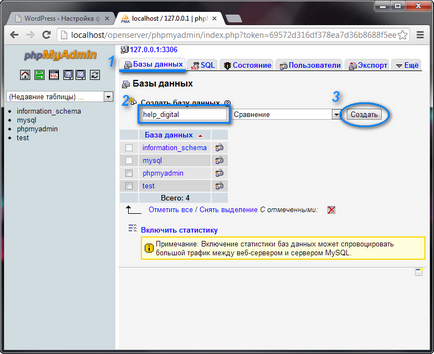
Întorcându-ne înapoi la site-ul nostru și introducând datele din baza noastră de date:
Numele bazei de date: help_digital
Nume utilizator: root
Parola: lăsați necompletat, deoarece, în mod implicit, bazele de date WordPress nu sunt protejate prin parolă.
Server de baze de date: localhost
Prefix: Din motive de securitate, este mai bine să nu folosiți prefixul "wp_". așa că vom scrie propria noastră, voi lua "base_"
După ce ați completat toate formularele, dați clic pe "Trimiteți".
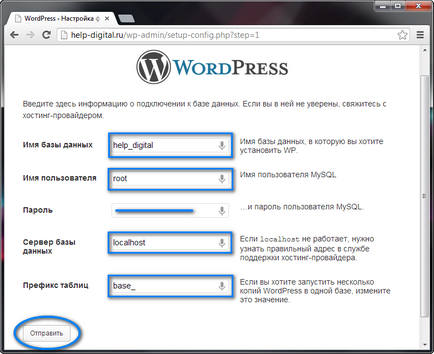
După descărcarea următoarei pagini, faceți clic pe "Run Setup"
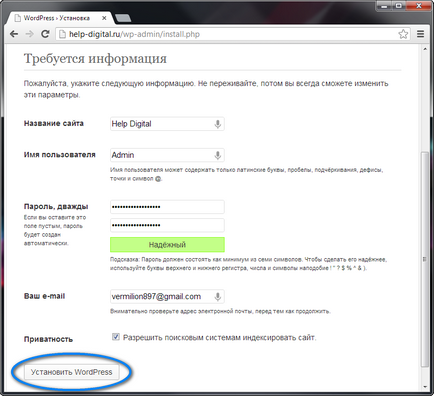
Apăsați tasta Enter. Totul pe această instalare a motorului nostru este finalizat.
Lucru cool, pune totul pe unitatea flash USB, funcționează bine. Un pic încetinește când vopsește o fotografie, dar nu contează. Puteți scufunda toate locațiile din buzunar. Foarte convenabil. Mi-a plăcut.
Articole similare
-
Instalarea wordpress pe openserver - instalarea Wordpress pe serverul deschis
-
Instalați wordpress pe openserver cum să instalați wordpress pe server
-
Wordpress pe openserver - ghid complet de instalare pas-cu-pas
Trimiteți-le prietenilor: